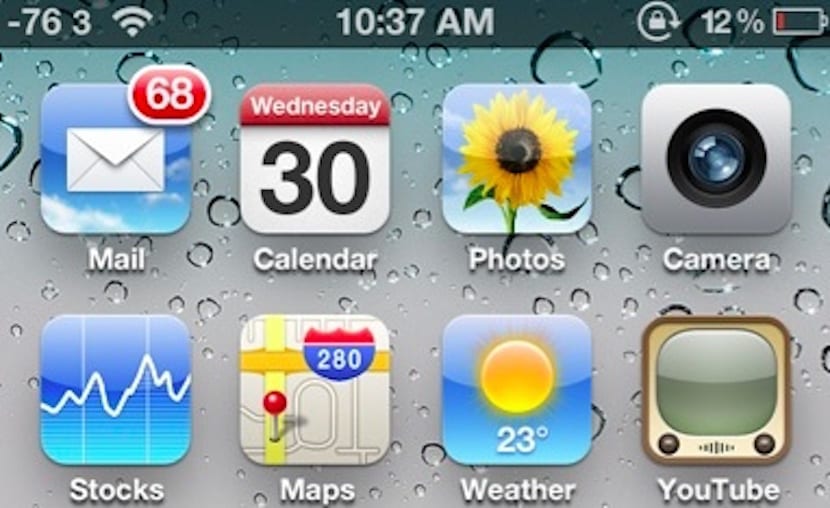
Chắc chắn nếu bạn là một người dùng đã jailbreak, bạn sẽ biết một số phương pháp để có thể biết chính xác hơn cường độ của tín hiệu phủ sóng mà chúng ta luôn có trên iPhone của mình. Có một số tinh chỉnh cho phép bạn đo lường nó bằng các con số, với các ký hiệu chi tiết hơn và thậm chí còn cung cấp cho bạn nhiều thông tin hơn về nó. Nhưng điều gì sẽ xảy ra nếu chúng ta muốn thưởng thức thứ gì đó tương tự mà không cần jailbreak? Nó thực sự có thể được thực hiện và nó không đòi hỏi một quá trình quá phức tạp để đạt được nó.
Trên thực tế điều này Thủ thuật kiểm tra cường độ tín hiệu trên iPhone sẽ hoạt động nếu bạn có iOS 8 trên thiết bị đầu cuối của mình hoặc phiên bản cao hơn. Tất cả những gì bạn phải làm là làm theo trình tự mà chúng tôi sẽ trình bày chi tiết trong từng bước dưới đây. Sau khi hoàn tất, cùng với biểu tượng thông thường của tín hiệu trong thiết bị đầu cuối của bạn, bạn sẽ tìm thấy một số. Con số đó nằm trong khoảng từ -40 đến -130, và trái với những gì chúng ta có thể nghĩ, nó càng thấp thì tín hiệu phủ sóng trên iPhone của chúng ta càng tốt. Bạn có muốn làm điều đó trong của bạn? Hãy làm theo các bước sau!
Cách biết cường độ phủ sóng trong iOS 8
- Quay số * 3001 # 12345 # * trên iPhone của bạn và nhấn nút gọi.
- Bây giờ bạn đang ở Chế độ trường. Bạn sẽ nhận thấy rằng bạn có một chỉ báo phạm vi ở trên cùng bên trái của màn hình. Bạn có thể thấy các thanh và số bằng cách nhấp vào nó.
- Nhấn nút Home để thoát hoàn toàn
- Trong trường hợp bạn muốn nó là một thay đổi vĩnh viễn, bạn phải nhấn nút nguồn cho đến khi bạn thấy tín hiệu để tắt iPhone. Đừng tắt nó, chỉ cần nhấn nút Home và quay lại màn hình của bạn với chỉ báo tín hiệu số mới này.
Trong trường hợp muốn xóa, bạn chỉ cần bấm lại dãy số đó rồi bấm trực tiếp vào nút Home. Dễ dàng phải không? .

Tôi không thể đặt số đó ở lại vĩnh viễn ... nghĩa là, tôi vào chế độ Trường, tôi nhấn nút tắt máy và khi xác nhận tắt máy xuất hiện, nó sẽ không cho phép tôi nhấn nút trang chủ ... tôi chỉ có thể nhấn Hủy.
Bạn có thể chỉ định các bước tốt hơn một chút không?
Hector sau khi tùy chọn tắt xuất hiện trên màn hình, nhấn giữ home cho đến khi quay lại màn hình chính, thử xem có hoạt động không.
Trên thực tế, càng cao càng tốt. Tốt hơn là nhận -40 (dBM) hơn -80 (dBm)
Hector sau khi tùy chọn tắt xuất hiện trên màn hình, nhấn giữ home cho đến khi quay lại màn hình chính, thử xem có hoạt động không.
xin chào Actualidad iPhone!
Trước hết xin chúc mừng bạn về công việc của bạn, tôi là một fan hâm mộ lớn.
Tôi đã cố gắng để lại số intensizada vĩnh viễn, nhưng tôi không thể.
- Khi tôi nhấn nút và tắt máy xuất hiện, tôi hủy bỏ (vì nút Trang chủ không làm gì ở đó) và tôi quay lại màn hình Chế độ trường.
- Nhấn Home lần nữa để quay lại màn hình nhưng bị mất số nên vĩnh viễn không có được.
Tôi đang làm gì sai? Tôi có phải là người duy nhất xảy ra không?
Cảm ơn trước
Vâng .. Tôi cũng không thể biến nó thành Hector vĩnh viễn, nó xảy ra với tôi giống như bạn.
Marco sau khi tùy chọn tắt xuất hiện trên màn hình, nhấn giữ home cho đến khi quay lại màn hình chính, thử xem có hoạt động không.
Cảm ơn MICHAEL rất nhiều! rất thân thiện.
Chúc mừng.
Sẵn sàng! Việc bạn phải làm là nhấn giữ nút Home trong khoảng 10 giây và nó thật hoàn hảo! Lời chào hỏi
No consigo dejarlo fijo. Ni con lo que dije actualidad iPhone ni con lo que dice Juan.
Hoàn hảo, Juan, giống như anh đã nói ...
Khi ở bên trong menu Chế độ trường, hãy nhấn nút tắt nguồn và khi xác nhận tắt nguồn, hãy giữ nút HOME trong 10 giây ... Số sẽ vẫn ở vị trí của thanh hình tròn.
Một lời chào!
OK xong !!
Như Hector đã giải thích.
Tôi không thể . Mình có con iPhone 6 mà không có cách nào Nút tắt chứ không phải bên cạnh ???
Tôi thực sự không thể. Tôi đã đặt trình tự, tôi đã tắt nút bên nhưng không có cách nào nó vẫn nằm yên đâu ha ha ha 😭😭😭😭😭😭😭😭😭
Chào bạn! Tôi có một chiếc iPhone 6 plus và tôi đã thử nhưng không thành công, ngay sau khi tôi nhập mật khẩu, nó báo cho tôi đợi một lát và ngay lập tức nó sẽ báo lỗi cho tôi 🙁
Làm như họ nói:
Cho phép nó tắt cho đến khi bạn nhận được nút tắt.
Vì vậy, bạn có hai lựa chọn: tắt và hủy.
Vâng, cả hai đều không, hãy nhấn nút Home «nút iphone vật lý» và không thả nó ra cho đến khi nó đưa bạn đến màn hình
hahaha vui lên !!
Cảm ơn tất cả
Ok, cảm ơn bạn rất nhiều đã đạt được conseguidoTôi thực sự thích trang này cũng như chúng tôi nhận được nhiều hơn nữa từ iPhone !! Cảm ơn tất cả
Xin chào các bạn, mình làm hết các bước mà không xóa được dấu chấm, nếu bạn jailbreak thì không được? đó là một chiếc iphone 5c
Tôi làm theo TẤT CẢ các hướng dẫn, đó là tôi giữ nút Home được nhấn trong khoảng 10 giây, cho đến khi màn hình thư mục xuất hiện và nó không được cố định, tức là nó trở về cách hiển thị cường độ đồ họa. Tất cả điều này trong 4S.
Liên quan
Hãy xem nếu chúng ta học cách đọc một chút, đầu tiên nhấn nút TẮT, và khi màn hình xuất hiện hành động tắt máy, chúng ta nhấn nút HOME trong 10 giây,
Tôi đã làm điều đó, tôi nhấn nút tắt và khi nút "tắt" hoặc "hủy" xuất hiện. Tôi nhấn nút trang chủ cho đến khi nó quay lại màn hình chính và các vòng tròn tiếp tục.
Nó chỉ đáng được đánh giá cao, nếu bạn đã kích hoạt siri, hãy hủy kích hoạt nó vì ít nhất khi tôi nhấn và giữ nút home trong 10 giây, siri nhảy, do đó nó không xuất hiện trên màn hình. và tắt nó đi nếu và tỷ lệ phần trăm vẫn cố định. Chúc may mắn và cảm ơn Cristina.
Không ngừng nhấn nút tắt máy bất cứ lúc nào, bạn nhấn nút tắt máy và khi nó xuất hiện trượt để tắt máy, không nhả nút bất cứ lúc nào, bạn nhấn nút home cho đến khi nó ra màn hình chính. Bạn phải nhấn cả hai nút.
Liên quan
David, không, vì vậy những gì bạn có thể sẽ đạt được là bạn khởi động lại điện thoại hahahahaha.
Nhấn nút tắt máy cho đến khi màn hình "Trượt để tắt máy" xuất hiện. Và ở đó, nút nguồn được nhả ra và nút Trang chủ được nhấn trong khoảng 10 giây. Cả Siri và Siro đều không bỏ qua… Trên màn hình xác nhận «Trượt để tắt nguồn», nút home nhấn và giữ chỉ đưa bạn trở lại màn hình chính.
lời chúc mừng
Tái bút: Hãy nhớ rằng nó có trong iOS 8.
Chà, làm như vậy là cách duy nhất để các con số được giữ cố định trong 5S của tôi với iOS 8.1.1 như tôi làm bằng cách thả các quả bóng ... Đó là nếu ngay sau khi tôi quay lại màn hình chính, tôi nhả hai nút và không khởi động lại.
lời chúc mừng
Hãy xem có thủ thuật nào không nhưng đối với tín hiệu Wi-Fi, một lời chào
Nếu nó được cố định, vào một thời điểm nào đó trong tương lai, nó có thể quay trở lại không? Nói cách khác, tôi vào chế độ trường, tôi làm theo các bước để sửa nó, nhưng hai tuần nữa tôi muốn nhìn thấy "dấu chấm" một lần nữa, có được không?
Cần lưu ý, ở cuối quá trình, khi bạn đang nhấn nút trang chủ và màn hình chính xuất hiện, không thả nó ra ngay lập tức. Bạn phải tiếp tục nhấn thêm vài giây nữa và nó đã được sửa.